このトピックでは、Universal Broker を有効にしたときに、VMware Workspace ONE Access と Intelligent Hub サービスを Horizon Cloud 環境に統合する方法について説明します。統合プロセスにより、Horizon Cloud の割り当てが Workspace ONE Intelligent Hub カタログに追加され、使用資格が付与されたユーザーが容易かつ安全にアクセスできるようになります。
Horizon Universal Console は、既存の Workspace ONE Access クラウド テナントと Horizon Cloud テナントを統合するための機能を提供します。
コンソールは、Horizon Cloud テナントで次の要件が満たされている場合にこの統合をサポートします。
- Horizon Cloud テナントに Universal Broker が構成されていること。テナントの現在の構成が、Horizon Universal Console ブローカ ページに表示されます。
- 参加しているすべてのポッドが対応する最小ソフトウェア バージョンを実行していること。
- Microsoft Azure の Horizon Cloud ポッドの場合、統合はマニフェスト 2474.0 以降でサポートされます。
- Horizon ポッドの場合、統合は Connection Server 7.13 および Connection Server 2012 (8.1.0) 以降でサポートされます。
-
用語 - 資格と割り当て
-
- Workspace ONE では、資格という用語は、Universal Broker サービスから Workspace ONE Intelligent Hub サービスへの同期を表すために使用されます。
- Horizon Cloud では、割り当てはリソースと資格の組み合わせを表します。Horizon Universal Console で、ユーザーを割り当てに追加すると、そのユーザーにポッドでプロビジョニングされた割り当てのリソースの使用資格が付与されます。
手順
- Horizon Universal Console で、ブローカ ページの [ID とアクセス] タブに移動して、統合ウィザードを開始します。
- ウィザードの手順 1 で、表示されている [選択] メニューを使用して、Horizon Cloud テナントと統合する Workspace ONE Access クラウド テナントを指定します。
- テナントの URL がドロップダウン メニューのオプションとして表示される場合(シングルポッド ブローカ環境で以前に Horizon Cloud テナントと統合されたテナントなど)、そのオプションを選択します。次に、ドキュメント ページの手順 4 に進みます。
- ドロップダウン メニューにテナントの URL がオプションとして表示されない場合は、[既存のクラウド テナントの追加] を選択して、Workspace ONE Access テナントを統合します。次の手順に進みます。
注: 1 つの
Workspace ONE Access テナントのみを
Horizon Cloud テナントに統合することができます。
- [既存のクラウド テナントの追加] で、Workspace ONE Access テナントをこの Horizon Cloud テナントに追加するために必要な詳細を指定します。
- Workspace ONE Access テナントにリモート アプリケーション アクセス クライアントを作成します。
- Horizon Universal Console 統合ウィザードの手順 1 で [既存のクラウド テナントの追加] を選択した後、構成されたクライアントから必要な情報を求める画面のプロンプトに従います。
次のスクリーンショットは、
[既存のクラウド テナントの追加] を選択した後のウィザードの手順 1 を示しています。
| 設定 |
説明 |
| Workspace ONE Access テナントの URL |
Workspace ONE Access テナントの完全な URL を入力します。次に例を示します。 https://AccessTenant.myCompany.com |
| OAuth クライアント ID |
リモート アプリケーション アクセス クライアントの作成の説明に従って、リモート アプリケーション アクセス クライアントのクライアント ID を入力します。 |
| 共有シークレット |
リモート アプリケーション アクセス クライアントの作成の説明に従って、構成されたリモート アプリケーション アクセス クライアントの生成された共有シークレットを入力します。 |
| 利用規約 |
提供されたリンクを使用してサービス利用規約を確認し、チェック ボックスを選択して、契約条件に同意することを示します。 |
次のスクリーンショットは、サンプル データを含むフィールドを示しています。コンソールは動的であり、特定の状況に応じて表示される内容が異なる場合があります。
- 必要な情報をすべて入力したら、[次へ] をクリックします。
指定された
Workspace ONE Access テナントで指定されたデータが検証されます。テナントが正常に検証されると、コンソールにテナントの詳細が表示されます。
検証に成功すると、ウィザードの手順 2 を使用して統合手順を続行できます。
- 統合をサポートするには、次の前提条件を満たす必要があります。
- 参加しているすべてのポッドがサポートされている最新のバージョンに更新されていることを確認します。このトピックの最初の要件のリストを参照してください。
- Universal Broker と Workspace ONE Access および Intelligent Hub Services との統合のための互換性のあるバージョンの Workspace ONE Access Connector がインストールされていることを確認します。
一般に、VMware は、
Universal Broker およびテナントのポッドの使用と互換性もある最新の使用可能なバージョンをインストールすることをお勧めします。これは、最新バージョンには最新の修正と改善が含まれるためです。Workspace ONE Access Connector のさまざまなバージョンについては、通常どおり、
Workspace ONE Access Connector のドキュメント ページとそのリリース ノートを参照してください。
Universal Broker との互換性が開始された最も古いバージョンは v19.03.0.1 でした。
そのコネクタのインストールの一環として、コネクタは Workspace ONE Access クラウド テナントとペアリングされます。コネクタのインストール方法については、Workspace ONE Access Connector のドキュメントを参照してください。
注目:
Workspace ONE Access、
Universal Broker、および
Horizon Cloud on Microsoft Azure 環境の組み合わせでは、仮想アプリケーションのコレクション機能はサポートされないことに注意してください。
Universal Broker と Workspace ONE Access の統合は、Horizon Cloud on Microsoft Azure 環境でのレガシーの仮想アプリケーション コレクションの使用よりも優先され、それを置き換えます。
したがって、以前にシングルポッド ブローカの Horizon Cloud on Microsoft Azure 環境が Workspace ONE Access と統合され、その後に Universal Broker に移行したことが理由でこのページに従っている場合は、Universal Broker に移行する前から、Workspace ONE Access テナントとペアリングされた Workspace ONE Access Connector は存在していました。この Workspace ONE Access Connector が v19.03.0.1 以降の場合、そのバージョンは Universal Broker および Workspace ONE Access の統合と互換性があります。v19.03.0.1 コネクタは、このページの手順を実行するまで、および手順 7.d に到達するまで、そのままにしておくことができます。そのコネクタが v19.03.0.1 より前のバージョンの場合は、Universal Broker と Workspace ONE Access の統合が機能するように、v19.03.0.1 以降にアップグレードしてください。
次に、このページの手順 7.d で、コンソールの画面上のクリーンアップ ガイダンスに従って、これらの環境に含まれる既存の仮想アプリケーションのコレクションをクリーンアップする必要があります。クリーンアップ アクティビティを完了すると、統合された Universal Broker と Workspace ONE Access および Intelligent Hub サービスの最新機能を使用して、同じアプリケーションが Workspace ONE Access および Intelligent Hub サービスで引き続き機能するようになります。
クリーンアップ後に、既存の Workspace ONE Access Connector を Universal Broker と互換性のある最新バージョンにアップグレードして、最新の修正と改善を取得することを強くお勧めします。
- インストールされている Workspace ONE Access Connector と Active Directory 間のディレクトリ統合を設定します。
Workspace ONE Access でディレクトリを設定する場合は、次の要件を満たしていることを確認してください。
- Workspace ONE Access ディレクトリのディレクトリ検索属性として sAMAccountName を設定します。
- Horizon Cloud テナントに同期されているすべての Active Directory ドメイン、ユーザー、およびグループも Workspace ONE Access テナントに同期されていることを確認します。それ以外の場合、ユーザーには Hub カタログ内のすべての資格が表示されるわけではありません。
注: Active Directory から同期されたユーザーのみが、Hub カタログから
Horizon Cloud アプリケーションおよびデスクトップにアクセスできます。ジャストインタイム ユーザーやローカルユーザーなど、その他のタイプのユーザーはサポートされていません。
- ユーザー アクセスの構成の説明に従って、大文字と小文字を区別するユーザー属性を構成します。
- Horizon Cloud 統合のための Intelligent Hub の構成の説明に従って、Workspace ONE Intelligent Hub に必要な設定を構成します。
- Horizon Cloud 統合のためのユーザー属性の構成の説明に従って、Workspace ONE Access テナントの必須ユーザー属性を構成します。
Workspace ONE Access は、
Horizon Cloud ユーザーとの整合性を維持し、割り当て資格を同期するために、これらの属性を構成する必要があります。
- すべての前提条件を完了したら、Horizon Universal Console の統合ウィザードに戻り、前提条件が完了していることを確認します。
コンソールで、ブローカ ページの
[ID とアクセス] タブに移動し、手順 2 を展開し、リストされているすべての前提条件のチェック ボックスを選択して、
[次へ] をクリックします。
![[Access] ページの前提条件リスト。](images/GUID-A9675A81-3386-4944-9D36-31AD909F08AB-low.png)
- 統合ウィザードの手順 3 で、Workspace ONE Intelligent Hub サービスを有効にして、統合ワークフローを完了します。
- アクティベーション プロセスを開始するには、[アクティブ化] をクリックします。アクティベーションの開始時、処理の進行中、正常に完了したときに、コンソールにステータスメッセージが表示されます。アクティベーションを完了するまでに最大 15 分かかる場合があります。
- アクティベーションを完了したら、資格のあるユーザーが Hub カタログで Horizon Cloud の割り当てを表示し、カタログからこれらの割り当てられたリソースに正常に接続できることを確認します。
- 統合ウィザードの Horizon Universal Console ブローカ ページの [ID とアクセス] タブに戻り、エンド ユーザーがカタログから割り当てにアクセスできることを示すチェック ボックスをオンにします。
- 次に、表示されるコンソールの画面上のガイダンスに従います。
コンソールの表示は動的であり、特定の状況を反映します。
したがって、表示される画面上のガイダンスを注意深く読み、何をするように指示されているかを特定し、特定の状況に応じてそれに従う必要があります。
-
以前にシングル ポッド ブローカを使用して
Horizon Cloud on Microsoft Azure 環境と統合
されていなかった Workspace ONE Access テナントを統合する場合
-
コンソールの画面上のガイダンスに従って、統合を確認します。
-
以前にシングル ポッド ブローカ(後で Universal Broker に移行)を使用して
Horizon Cloud on Microsoft Azure 環境と統合された Workspace ONE Access テナントを統合する場合
-
コンソールには、レガシー統合に関連するガイダンスが表示されます。レガシー統合のクリーンアップに関するコンソールの画面上のガイダンスに従います。
画面上のガイダンスと手順に従うと、レガシー統合は Universal Broker 統合環境に変換されます。クリーンアップ タスクをバックグラウンドで自動的に実行することを許可します。
期待値を設定するために、これらのクリーンアップ タスクは次の項目に適用されます。
- Horizon Universal Console の [ID 管理] ページから設定された ID プロバイダの構成エントリ。
- 仮想アプリケーションのコレクションとリソース同期プロファイル。
注意: 仮想アプリケーションのコレクション機能は、
Workspace ONE Access、
Universal Broker、および
Horizon Cloud on Microsoft Azure 環境の組み合わせではサポートされていません。この
Workspace ONE Access と
Universal Broker の統合プロセスでは、これらの
Horizon Cloud on Microsoft Azure 環境から既存のすべての仮想アプリケーションのコレクションをクリーンアップすることが要件です。
コンソールの [クリーンアップ] ボタンを使用したシステムの自動クリーンアップは、Horizon Cloud on Microsoft Azure 環境のすべてのテナント ホスト エントリが現在統合中のこの Horizon Cloud テナントに属している仮想アプリケーションのコレクションにのみ適用されます。仮想アプリケーション コレクションに別の Horizon Cloud テナントまたは Horizon Cloud 以外のホストに属するテナント ホスト エントリが含まれている場合は、必要に応じてテナント ホスト エントリまたは仮想アプリケーション コレクションのいずれかを手動でクリーンアップする必要があります。その後、手動クリーンアップを完了したら、手動クリーンアップ タスクが完了したことを確認するチェック ボックスをオンにする必要があります。
統合が正常に完了したことをシステムが識別すると、統合ワークフローが完了したことを示すバナー メッセージがコンソールに表示されます。
次のタスク
必要に応じて、
ユーザー接続のための Intelligent Hub リダイレクトの構成の説明に従って、リダイレクト ポリシーを構成します。
![ブローカ ページの [ID とアクセス] タブのスクリーンショット。緑色の矢印はそのタブを指しています。](images/GUID-DE5D000D-A750-4078-8556-CCC0088B69F3-low.png)
![ウィザードの [手順 1:Workspace ONE Access クラウド テナントの指定] のスクリーンショット。緑色の矢印は手順の [選択] メニューを指しています。](images/GUID-94121102-421A-41A3-BD9F-8C9B559F5D5B-low.png)
![メニューで [既存のクラウド テナントの追加] が選択されている場合のコンソールのフィールドを示すスクリーンショット。](images/GUID-26D1C7FD-EEB1-4E05-A3F9-DC8EB77F50B3-low.png)
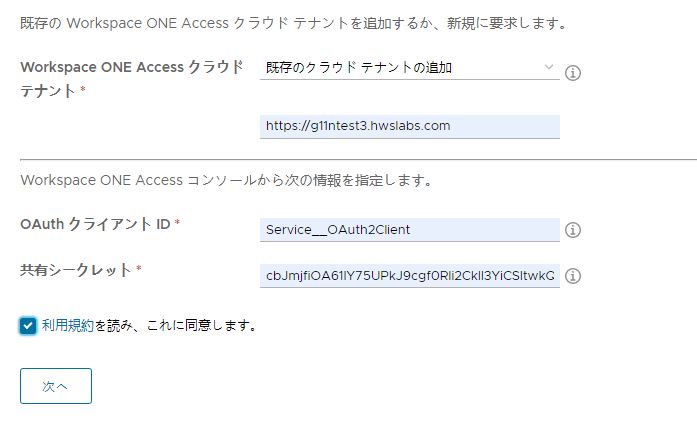
![[Access] ページの前提条件リスト。](images/GUID-A9675A81-3386-4944-9D36-31AD909F08AB-low.png)